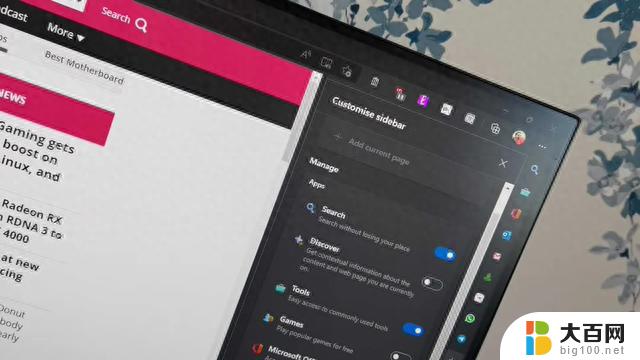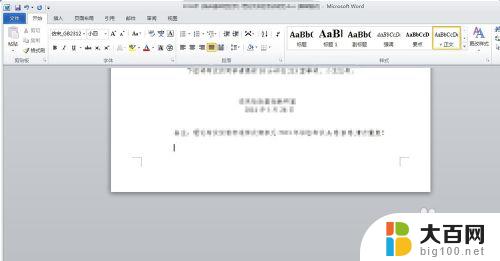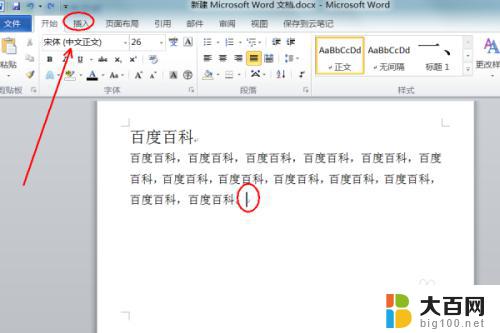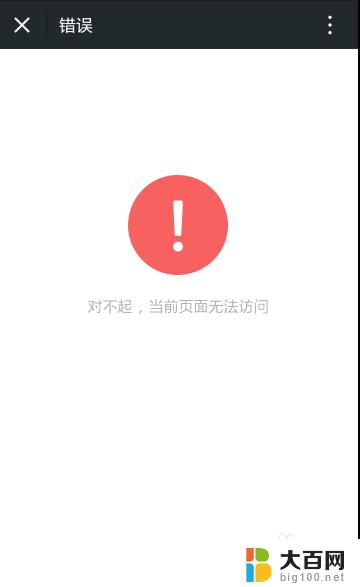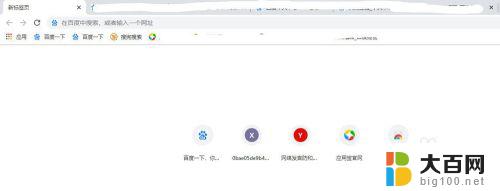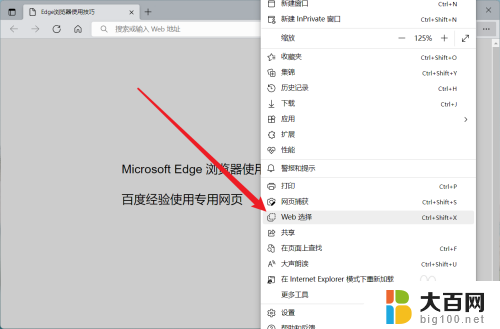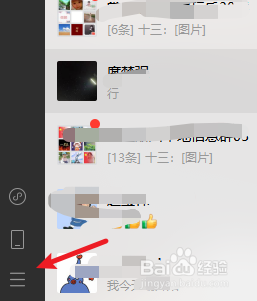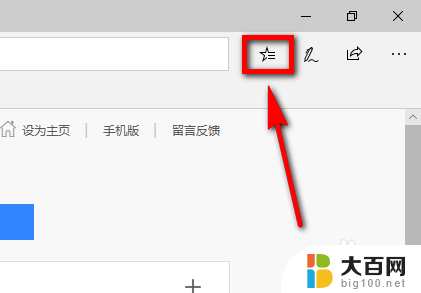edge新标签页空白 Win10 edge浏览器如何将新建标签页设为空白页
更新时间:2023-12-11 15:20:03作者:big100
在Windows 10操作系统中,Edge浏览器作为默认浏览器备受用户喜爱,有些用户可能对默认的新标签页内容感到不满意,因为它显示了一些常用网站的快速访问链接。如果你想要一个全新的标签页,只有简洁的空白页面,那么你可以按照下面的方法进行设置。通过将新建标签页设为空白页,你可以享受到更加纯净和个性化的浏览体验。接下来我们将一起探讨如何在Win10 Edge浏览器中实现这一设置。
方法如下:
1.在打开的Edge浏览器上点击新建标签页按钮
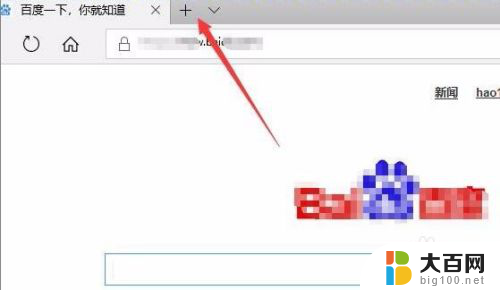
2.这时就会打开新建标签页的页面了,可以看到是热门站点与热门推荐等信息。这些内容对我们来说基本没有用的。
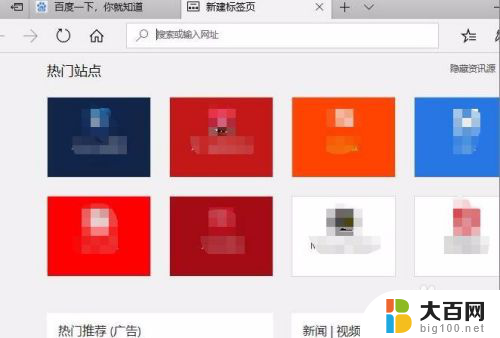
3.这时我们点击页面右上角的“隐藏资讯源”按钮
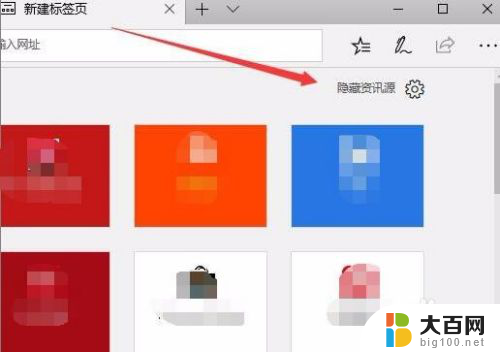
4.在打开的自定义页面中,可以选择新建标签页的页面显示设置为“空白页”一项,最后点击确定按钮。这样下次再点击新建标签页的按钮时,就会打开空白页面了。
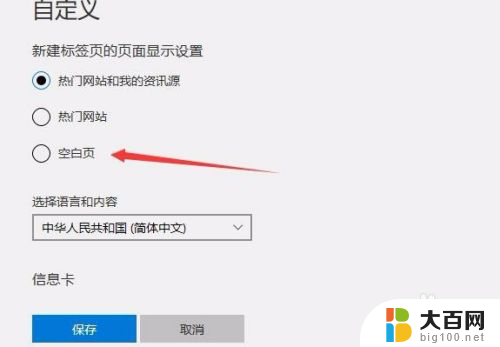
以上是edge新标签页空白的全部内容,如果你遇到了相同的情况,请参照我的方法进行处理,希望对大家有所帮助。